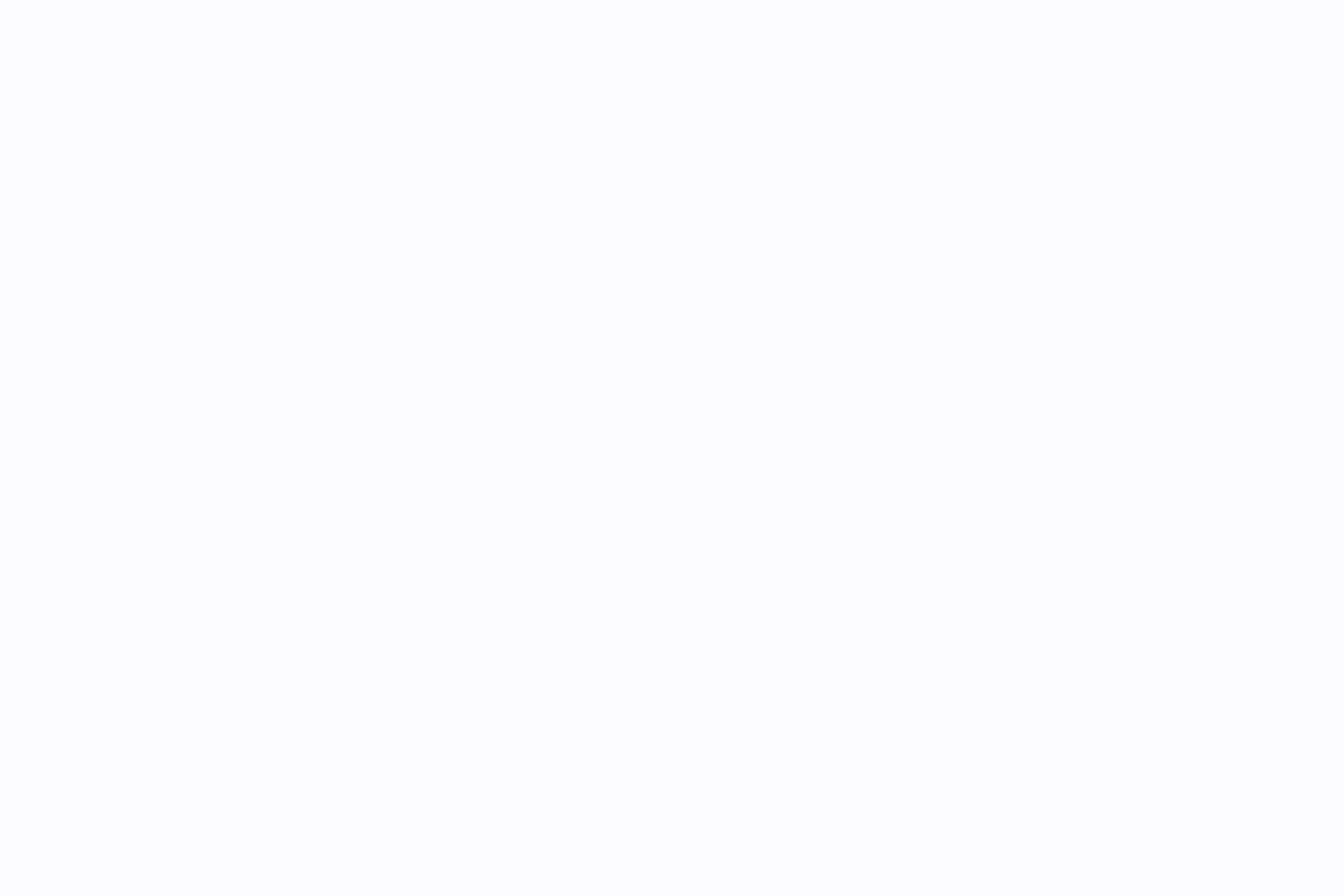Microsoft Word は文書処理ソフトウェアの代名詞ですが、すべての人に最適なソフトウェアというわけではありません。
おそらく、その容量が大きすぎるか、サブスクリプションが不要だと感じるからでしょう。あるいは、Mac のワークフローにより適したツールを探しているだけかもしれません。
朗報:選択肢はあります。
レポートの作成、メモの記入、クライアントへの提案書の作成、長文コンテンツの編集など、Mac に対応した MS Office の代替製品には、高速でシンプル、さらには無料のものもあります。
また、コラボレーション、フォーマット、ファイル共有などの機能もそのまま利用できます。現在では、MS Word と同じ(あるいはそれ以上の)ワードプロセッシング機能を備え、高価な価格や煩雑な操作を必要としないツールが数多く提供されています。
このガイドでは、Mac 用の Microsoft Word の代替製品に求めるべき機能と、ClickUp Docs がmacOS での文書作成、メモ取り、ドキュメント作成に最適な AI 搭載の相棒(あるいはヒーロー?)となる理由をご紹介します。
Mac用のWord代替ツールを選ぶ際、どのような点に注意すべきですか?
Mac 用の Word 代替製品を選ぶことは、Microsoft Word に似たものを見つけることだけではありません。作業効率を低下させることなく、文章の作成、メモの取り方、コラボレーションの方法に合ったツールを見つけることが重要です。
ブログ記事の草案作成、ビジネス提案書の作成、ミーティングのメモの整理など、本当に重要なことはここにあります。
- ファイル互換性:.doc および .docx をシームレスにインポート/エクスポート、ネイティブのオープンフォーマット (.odt、.rtf) をサポート、エラーのない PDF エクスポートにより、レイアウトやフォーマットの問題によるストレスから解放されます。
- シンプルさとスピード:直感的で邪魔にならないインターフェース、一般的なフォーマットツール(太字、見出し、リスト)を備え、学習曲線が最小限に抑えられているため、文章作成に集中できます。
- クラウドアクセスとオフライン使用: デバイス間でドキュメントをリアルタイムで同期し、オフライン編集を有効にし、バージョン履歴付き自動保存機能を利用できます。Mac でどこからでも生産性を中断することなく作業に集中できます。
- コラボレーション: ドキュメントをリアルタイムで編集し、コメントや提案を簡単に残し、共有の許可を管理して、チームワークを効率化し、バージョンの混乱を防ぎます。
- カスタマイズと柔軟性: すぐに使えるドキュメントテンプレートにアクセスし、ダークモードなどのテーマを適用し、カスタムショートカットを作成して、ワークフローをパーソナライズし、効率を向上させます。
- 価格と Mac との互換性: 必要な機能を低価格で、あるいは無料でご利用いただけるほか、アップグレード時の価格も透明で、macOS ネイティブのパフォーマンスにより、スムーズで信頼性の高い操作性を実現しています。
👀 ご存知でしたか?Gartner のレポートによると、ソフトウェア購入者の 60% は、購入から 12 ヶ月から 18 ヶ月後にその購入を後悔しています。その多くは、他の製品への切り替えも検討しています。より良い選択をしたいとお考えですか?まずは、派手な機能ではなく、実際のニーズに合ったツールを選ぶことから始めましょう。
Mac用のWord代替ソフトのトップリスト
| ツール | 主な機能 | おすすめ | 価格* |
| ClickUp | 文書作成 + タスク作成、AI ライティングアシスタント (ClickUp Brain)、リアルタイムコラボレーション、メモ帳、テンプレート、ドキュメントハブを備えた ClickUp Docs | プロジェクトやコラボレーションとともにドキュメントを管理する個人から企業のチームまで | Freeプランあり、企業向けカスタム価格設定あり |
| LibreOffice Writer | 完全なファイル互換性(.doc、.docx、.odt など)、高度なフォーマット、PDF/EPUB へのエクスポート、組み込みのスペルチェック、オフラインでの作業 | 幅広いフォーマットをサポートする、強力なオフラインワードプロセッサを必要とする個人ユーザー | 無料かつオープンソース |
| Apple Pages | Apple デバイス間のリアルタイムコラボレーション、90 以上のデザインテンプレート、メディアの埋め込み、オフラインアクセス、iCloud 同期 | 無料かつオープンソース | Apple デバイスで無料 |
| Google ドキュメント | クラウドベースのエディター、リアルタイムの編集とコメント、自動保存、無制限のバージョン履歴、ブラウザアクセス | クラウドでの柔軟なコラボレーションを必要とするリモートチームや個人 | Google アカウントで無料、Google Workspace 経由でビジネスプランも利用可能 |
| Apache OpenOffice Writer | オープンソース、オフラインアクセス、ファイルフォーマットサポート、PDF エクスポート、基本的な編集機能 | MS Word の代わりに、シンプルで無料の代替製品をお探しの非営利団体やコスト重視のユーザー | Mac を使用するプロのライターやパワーユーザーには、カスタマイズ可能で高速なオフラインエディターが必要です。 |
| Scrivener | 整理用のバインダービュー、プランニング用のコルクボード/アウトライナー、小説/スクリプト用のテンプレート、作成モード | 書籍、論文、脚本など、複雑で長文のコンテンツを扱うライターや研究者 | 1回限りのライセンス: $49 (スタンダード); $41.65 (教育機関向け) |
| Mellel | 高度な引用、参考文献ツール、多言語組版、自動タイトル、カスタムスタイル、脚注/文末注のサポート | 構造化された文書を扱う学術作家、研究者、技術文書作成者 | 1回限りのライセンス: $69 |
| Nisus Writer Pro | 詳細なカスタマイズ(ショートカット、ツールバー)、PowerFind、右から左への言語サポート、Bookends 統合 | カスタマイズ可能で高速なオフラインエディターを必要とする、Mac を使用するプロのライターやパワーユーザー | 1回限りのライセンス: $65 |
| ONLYOFFICE DocSpace | リアルタイムのコラボレーション、50 以上のフォーマットサポート、プラグイン(チャット、シソーラス)、高度なフォーマットツール | リアルタイム編集とアクセス制御機能を備えた、共有ドキュメントを管理するチーム | 有料プランは、20 ドル/管理者/月(クラウド)、6550 ドル/サーバー(オンプレミス)からご利用いただけます。 |
| BBEdit 15 | 正規表現による複数ファイル検索、構文の強調表示、Git 統合、リモートファイル編集、HTML プレビュー | クリーンなテキスト、コード、マークアップを扱う開発者、テクニカルライター、コーダー | 1 回限りのライセンス:59.99 ドル、アップグレード:29.99 ドルから、マルチユーザー:カスタム価格 |
Mac用のWord代替ソフト10選
ClickUp でのソフトウェアのレビュー方法
当社の編集チームは、透明性が高く、調査に裏打ちされた、ベンダー中立のプロセスに従っているため、当社の推奨事項は実際の製品の価値に基づいていることを信頼していただけます。
ClickUp でソフトウェアをレビューする方法の詳細については、こちらをご覧ください。
Microsoft に依存することなく、文書作成、共同作業、整理整頓を支援する 10 種類の強力な Microsoft Word の代替製品をリストアップしました。
1. ClickUp(コラボレーションによるプロジェクトおよびドキュメント管理に最適)
ClickUp は単なる文書作成ツールではありません。文書をもっと活用し、より多くのことを成し遂げたい人向けに作られた、仕事に必要なすべてを備えたアプリです。
ClickUp Docs を使用すると、Microsoft Word と同じようにドキュメントの作成、フォーマット、編集を行うことができます。しかし、ここでは、ドキュメントは単なる受動的な情報リポジトリではありません。必要に応じて、好きなだけインタラクティブにすることができます。
ドキュメントから選択したテキストをアクションアイテムに変換したいですか?1 回のクリックでドキュメントからClickUp タスクを作成できる機能を使えば、それが可能になります。
チームメイトの注意を何かを引き付けたいですか?ドキュメントの任意の場所で @メンション するだけで、確認して解決できる割り当てコメントを残すことができます。
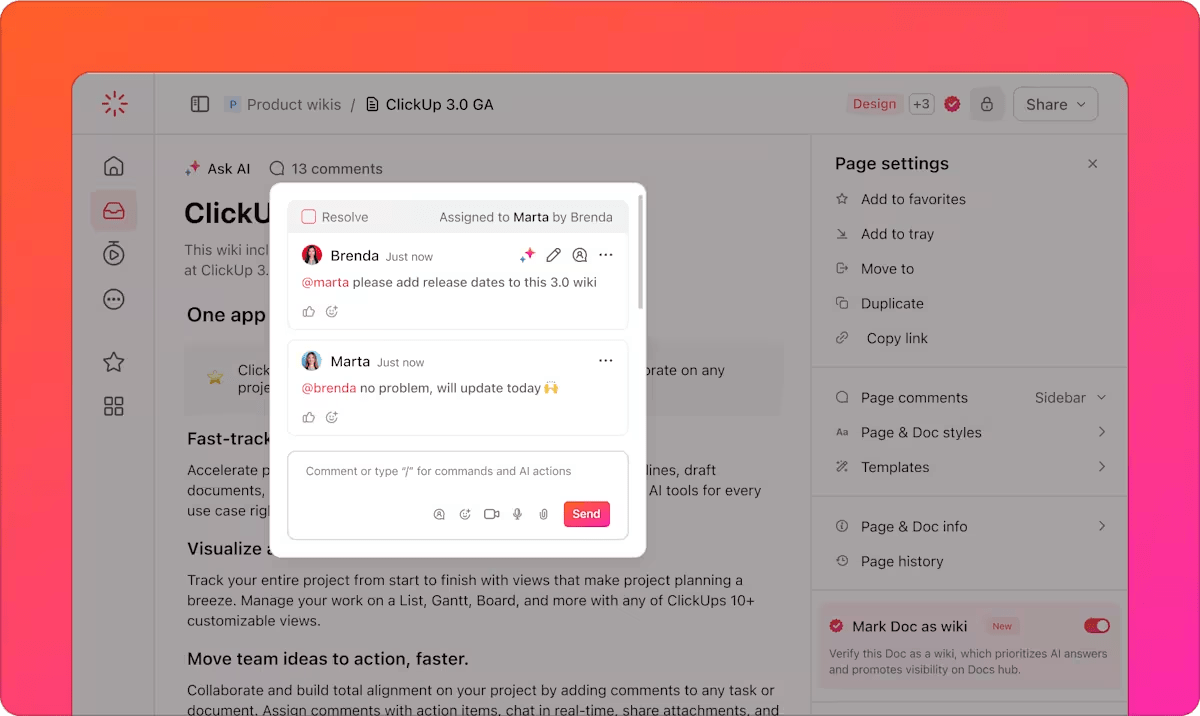
製品ロードマップやタスクリストなどのリッチメディアやウィジェットの埋め込みは?もちろん可能です。もちろん、フォント、色、バナー、スタイル付きリスト、その他の要素など、さまざまなオプションから選択して、各ドキュメントを好きなようにフォーマットすることができます。
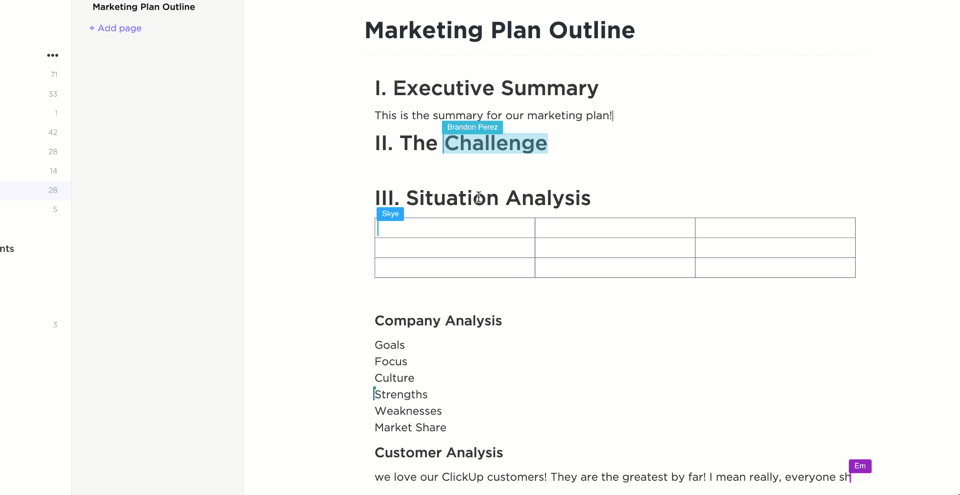
ClickUp のドキュメントは、実行可能であり、常に仕事と接続されたままです。タスクにリンクしたり、フォルダに添付したり、チームワークフローの一部として使用したりすることができます。単独のファイルとして使用するだけではありません。チームとリアルタイムで同じドキュメントを編集できるため、全員が常に最新バージョンを確認でき、文字通り全員が同じページで作業を進めることができます。
Docs は、ちょっとしたアイデアをメモするのに過剰すぎると思われる場合は、別のメモアプリに頼る必要もありません。ClickUp メモ帳を使用すると、ちょっとした考え、ミーティングのメモ、ToDo リストなどを記録するためのシンプルなスペースを利用できます。メモは孤立したままになることもありません。行動を起こす準備ができたら、いつでも Docs やタスクに変換することができます。
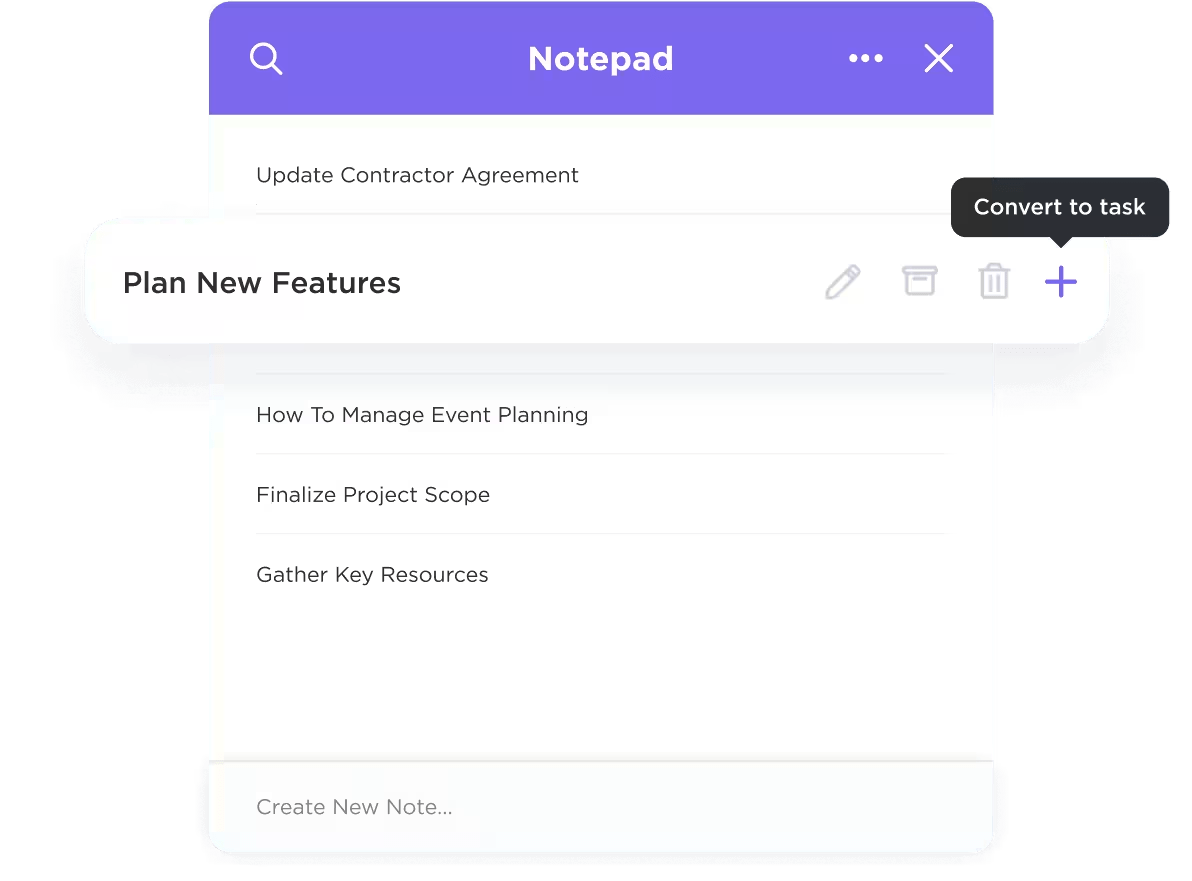
時間がない場合は、ClickUp Brain が役立ちます。これは、Docs に組み込まれた AI アシスタントで、長いコンテンツを要約したり、不自然な文章を洗練されたプロフェッショナルな文章に書き直したり、行き詰まったときにコンテンツの作成を支援したりすることができます。ブログ記事のアウトラインを作成する場合でも、経営報告書の下書きを整理する場合でも、雑務に費やす時間を削減できるため、メッセージの作成に集中することができます。
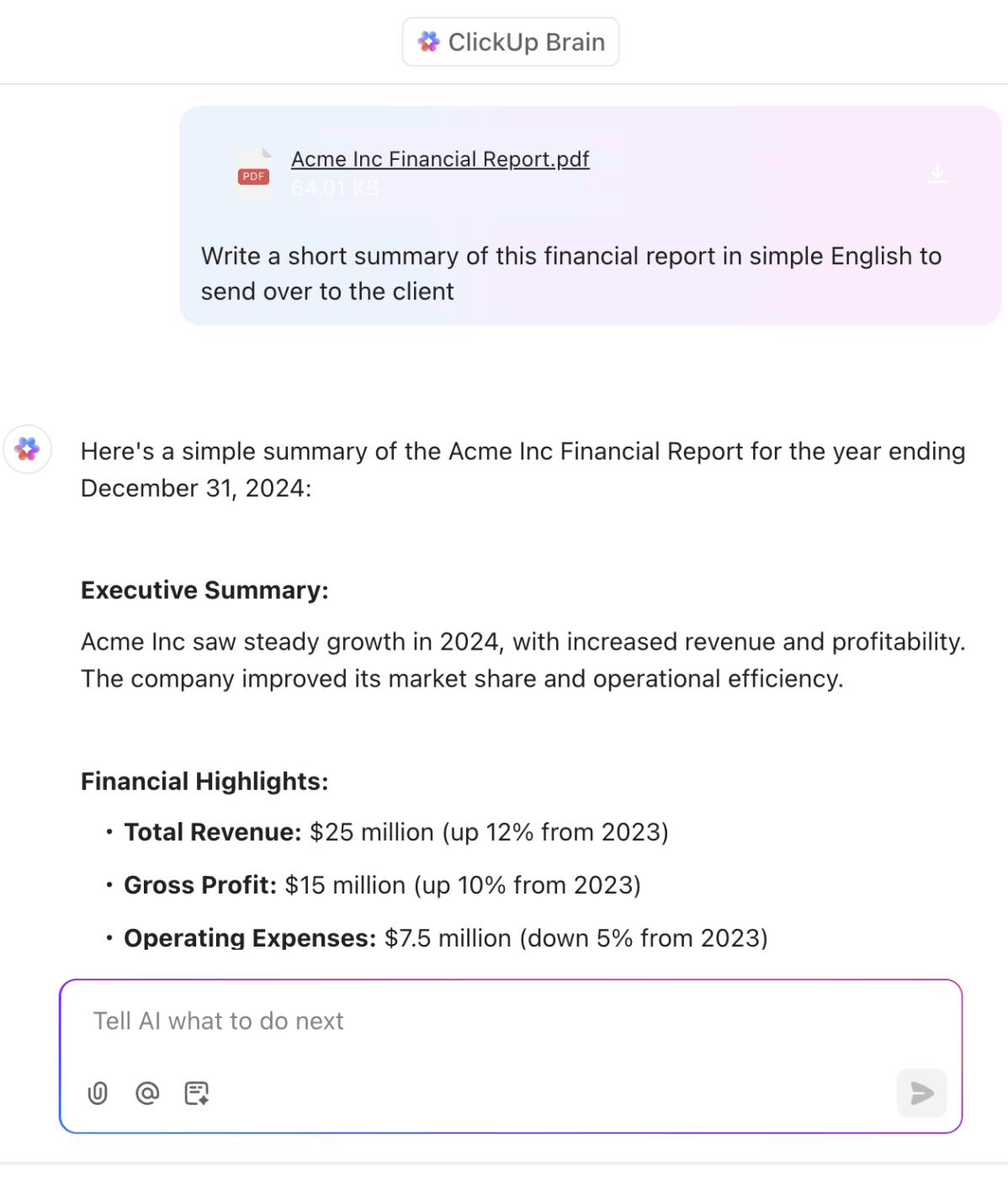
ClickUp Brain を使用すると、ワークスペースを離れることなく AI を使って文書を作成する方法をご覧ください。
ClickUp は、あなたの考え通りに動作します。Word 文書は、乱雑なフォルダシステムに保存されることはありません。ClickUp のすっきりとしたプロジェクト階層(ワークスペース、スペース、フォルダ、リスト、タスク)内に保存されます。ドキュメントは、クライアント、プロジェクト、ワークフローごとに整理できます。すべてがリンクされており、見つけやすいです。散らばったファイルを探しまわる必要はもうありません。
💡 プロのヒント: 規模拡大しても整理整頓を維持したいですか?ClickUp のドキュメントハブを使用すると、所有、作成、共有したすべてのドキュメントを 1 か所で確認できます。自然言語コマンドを使用して ClickUp AI に質問 してドキュメントをすばやく検索したり、ドキュメントのキーワードを覚えている場合はClickUp 接続検索を使用したりすることもできます。
すべてがすべてのデバイス間で同期されます。Mac 用の ClickUp をダウンロードして、高速でジェスチャーに反応が良く、macOS 環境にぴったりフィットするスムーズなデスクトップ体験をお楽しみください。
ClickUp の主な機能
- ClickUp のドキュメントハブを使用すると、すべてのドキュメントを 1 つの 中央の場所 に整理して、簡単に検索できます。
- ネストされたページ を使用して、詳細な wiki を簡単に維持
- フォーカスモード を使用して、作業中のセクションだけを強調表示して、集中して文章を書くことができます。
- 古いドキュメントや使用していないドキュメントを削除せずに非表示にして、ワークスペースをすっきり整理し、検索しやすくします。
- 明確な見出し、折りたたみ可能なセクション、クリック可能な概要を使用してドキュメントを構造化し、長いコンテンツを簡単にナビゲートできます。
- ドキュメントの作成者および最終編集者を、タイムスタンプとともに追跡して、バージョン管理を強化
- ミーティングのメモから SOP まで、あらゆる用途に対応した、カスタマイズ可能な既製のテンプレートを使用して、プロジェクトやドキュメントをすばやく開始できます。
💡 プロのヒント:管理しやすいナレッジベースを作成したい場合は、テンプレートから始めましょう。ClickUp のナレッジベーステンプレートは、社内ガイド、オンボーディングドキュメント、チーム FAQ を整理するための堅固な構造を提供します。
ClickUp のリミット
- ClickUp は非常に多くの機能を備えているため、一部のユーザーは学習曲線が急だと感じています。
ClickUp の価格
ClickUp の評価とレビュー
- G2: 4.7/5 (10,200件以上のレビュー)
- Capterra: 4.6/5 (4,400件以上のレビュー)
ClickUp について実際のユーザーからの声
G2のレビューでは、このツールの多機能性が高く評価されています:
ClickUp は、タスク、ドキュメント、チャット、目標など、すべての作業を 1 か所に集約します。その柔軟性は比類のないもので、カスタムビュー、自動化、統合機能により、各チームのニーズに合わせてワークフローを簡単にカスタマイズできます。私は、ClickUp が、深度(依存関係やダッシュボードなどの強力な機能)と使いやすさのバランスをうまく取っている点を特に評価しています。これにより、プロジェクトの追跡、チームのコラボレーション、コミュニケーションがよりスムーズになり、透明性も大幅に向上しました。
ClickUp は、タスク、ドキュメント、チャット、目標など、すべての作業を 1 か所に集約します。その柔軟性は比類のないもので、カスタムビュー、自動化、統合機能により、各チームのニーズに合わせてワークフローを簡単にカスタマイズできます。ClickUp は、深度(依存関係やダッシュボードなどの強力な機能)と使いやすさのバランスが取れている点が特に気に入っています。これにより、プロジェクトの追跡、チームでのコラボレーション、コミュニケーションがよりスムーズになり、透明性も大幅に向上しました。
2. LibreOffice Writer (幅広いファイル互換性を備えた、フル機能のワードプロセッサに最適)
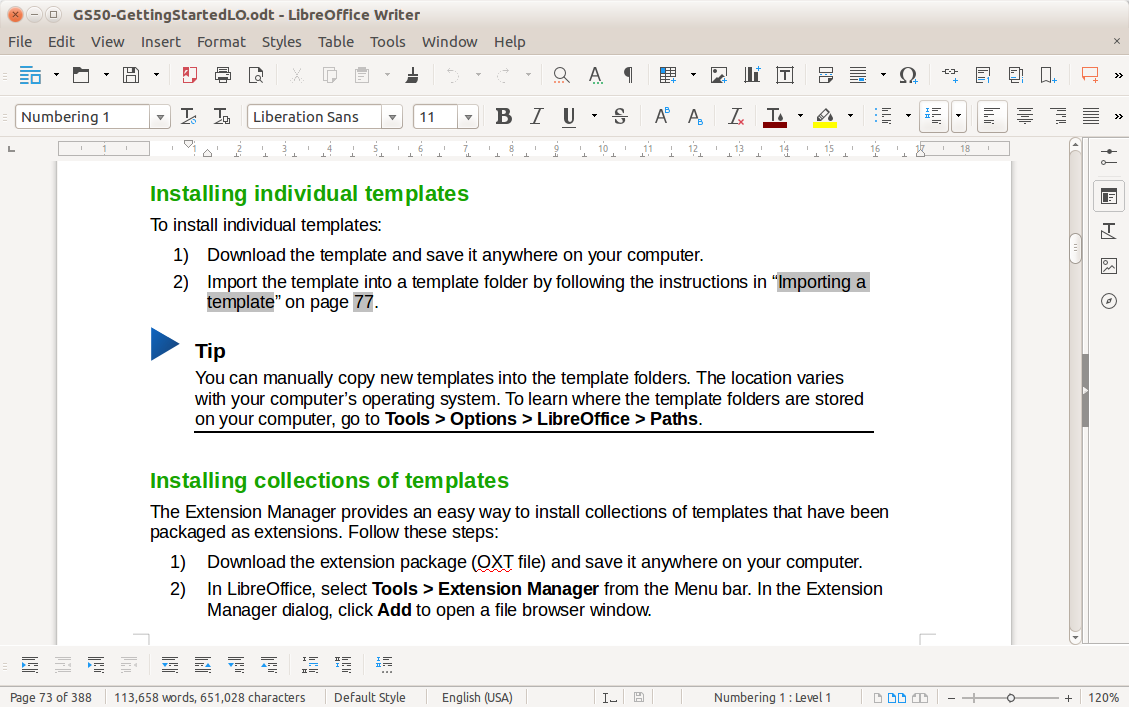
LibreOffice Writer は、Mac ユーザーに、サブスクリプションなしでプロフェッショナルな Word 文書を作成するために必要なすべてを提供します。
このソフトウェアは、.doc、.docx、.odt、.rtf、.html などの幅広いフォーマットをサポートしており、幅広い互換性を求めるユーザーにとって、MS Word の強力な代替ツールとなっています。高度なフォーマットツール、組み込みのテンプレート、エクスポートオプションにより、LibreOffice Writer を使用して高品質のドキュメントを作成することができます。
LibreOffice Writer の主な機能
- 高度なフォーマットオプション(スタイル、テーブル、ヘッダー、脚注)にアクセス
- PDF、EPUB、その他の一般的なフォーマットにエクスポート
- 組み込みのスペルチェック、類語辞典、文字数カウンターで執筆を効率化
- ドキュメントテンプレートを活用して、一貫した構造を実現
- 完全にオフラインで作業可能 — ツールを使用するためにインターネット接続は必要ありません。
LibreOffice Writer の制限事項
- インターフェースは、最新の Mac アプリに比べて古臭く感じます。
- 機能の範囲が広いため、学習曲線が急
- 組み込みのクラウド同期機能やリアルタイムの共同作業機能はありません。
LibreOffice Writer の価格
- 無料かつオープンソース
LibreOffice Writer の評価とレビュー
- G2: 4.1/5 (80件以上のレビュー)
- Capterra: 4.3/5 (2,000件以上のレビュー)
LibreOffice Writer について、実際のユーザーからの声をご紹介します。
LibreOffice は、強力な機能セットとさまざまなドキュメントフォーマットとの互換性を備えた、パワフルなオープンソースのスイートである点が気に入っています。コミュニティ主導の開発により、定期的なアップデートと改善が保証されています。
LibreOffice は、強力な機能セットとさまざまなドキュメントフォーマットとの互換性を備えた、パワフルなオープンソースのスイートである点を高く評価しています。コミュニティ主導の開発により、定期的なアップデートと改善が保証されています。
3. Apple Pages(エレガントなデザインとシームレスな統合を求める Mac ユーザーに最適)
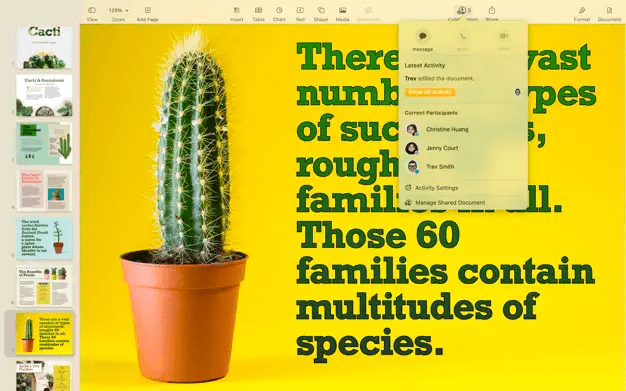
Apple Pages は、ほとんどの Apple デバイスに組み込まれています。デザインを重視し、リアルタイムのコラボレーションを必要とし、Apple のエコシステムに自然に溶け込むツールを好む Mac ユーザー向けに作られています。
スムーズな移行から、iCloud、メッセージ、FaceTime との深い統合まで、すべてが Mac ネイティブのように感じられます。Mac、iPad、iPhone、さらにはブラウザでも、チームメイトとリアルタイムで共同作業を行うことができます。
Microsoft Word から切り替えられる場合、Pages を使用すると、MS Word ファイルを問題なく開いて編集、エクスポートすることができます。
Apple Pages の主な機能
- Appleデバイスとウェブ上でリアルタイムのコラボレーションを享受できます。
- 履歴書、レポート、書籍など、90 以上の Apple デザインテンプレートを活用
- 変更の追跡、コメント、ハイライトなどの組み込みツールを活用
- 画像、音声、ビデオ、インタラクティブ要素の埋め込みに関するサポートを受ける
- 仕事を自動保存し、iCloud と同期して、オフラインでも簡単にドキュメントを編集できます。
Apple Pages の制限事項
- 高度な自動化ツールやワークフローツールがない
- Apple 以外のプラットフォームとの統合が限定的
- 学術的な引用やマクロなどの複雑なフォーマットには不向き
Apple Pages の価格
- Apple Pages は、すべての Apple デバイスで無料でダウンロードして使用できます。
Apple Pages の評価とレビュー
- G2: レビューは利用できません
- Capterra: レビューは利用できません
4. Google ドキュメント(リアルタイムのコラボレーションとクラウドベースの編集に最適)
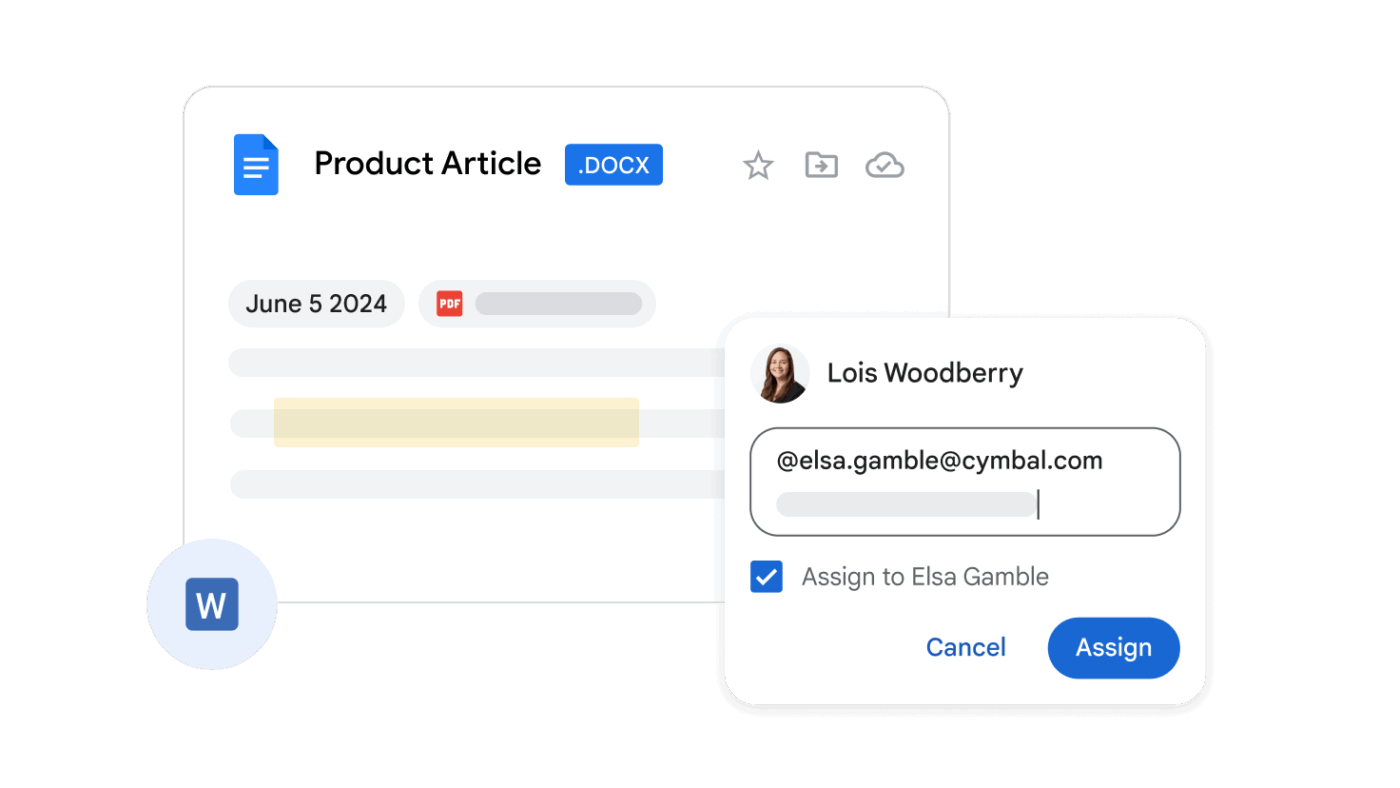
Google ドキュメントは、ブラウザベースのワードプロセッサで、どこからでも簡単にドキュメントの作成、編集、共有を行うことができます。チーム向けに設計されていますが、個人での作業にも同様に役立ちます。Mac ユーザーは、何もインストールすることなくアクセスでき、すべてがリアルタイムでクラウドに同期されます。
変更は自動的に保存されます。保存」をクリックすることなく、誰が編集しているかを確認したり、コメントを追加したり、以前のバージョンに戻したりすることができます。これは、Microsoft Word の代替製品を探している Mac ユーザー、特にスピードと柔軟性を重視するチームにとって、最も利用しやすいオプションのひとつです。
Google ドキュメントの主な機能
- ライブカーソル追跡機能により、複数の共同編集者とリアルタイムで編集
- コメント、提案、チーム用の組み込みチャット機能を使って、ドキュメントを共同作成
- 無制限のバージョン履歴付き自動保存
- あらゆるブラウザやデバイスからデータにアクセス
- 履歴書、レポートなど、数十種類のテンプレートをご覧ください。
Google ドキュメントの制限事項
- すべての機能をご利用いただくには、インターネット接続が必要です。
- 複雑な Microsoft Word ファイルでは、フォーマットが崩れることがあります。
- Google ドキュメントの代替製品に比べ、オフラインでの編集機能が制限され、高度なレイアウトオプションも少ない
Google ドキュメントの価格
- Google アカウントで無料
- ビジネス向けの有料プランは、Google Workspace からご利用いただけます。
Google ドキュメントの評価とレビュー
- Capterra: 4.7/5 (28,000件以上のレビュー)
- G2: レビューは利用できません
Google ドキュメントに関する実際のユーザーの声
Capterra ユーザーがこのツールについてどう評価しているかをご覧ください。
私は、自分が書いた記事を一通り目を通す場合や、オンラインでもオフラインでも編集できるドキュメントを編集する場合など、ほぼ毎日 Google ドキュメントを愛用しています。オフラインでドキュメントを確実に編集でき、オンラインに戻ったら変更が反映される点が、とても気に入っています。
私は、自分が書いた記事のざっと読みや、オンラインでもオフラインでもできるドキュメントの編集など、ほぼ毎日 Google ドキュメントを愛用しています。オフラインでドキュメントを確実に編集でき、オンラインに戻ったら変更が反映される点が、とても気に入っています。
📖 こちらもご覧ください:生産性を飛躍的に高める MacBook の必須ハック
5. Apache OpenOffice Writer (無料のオープンソースのワードプロセッサをお探しの方に最適)
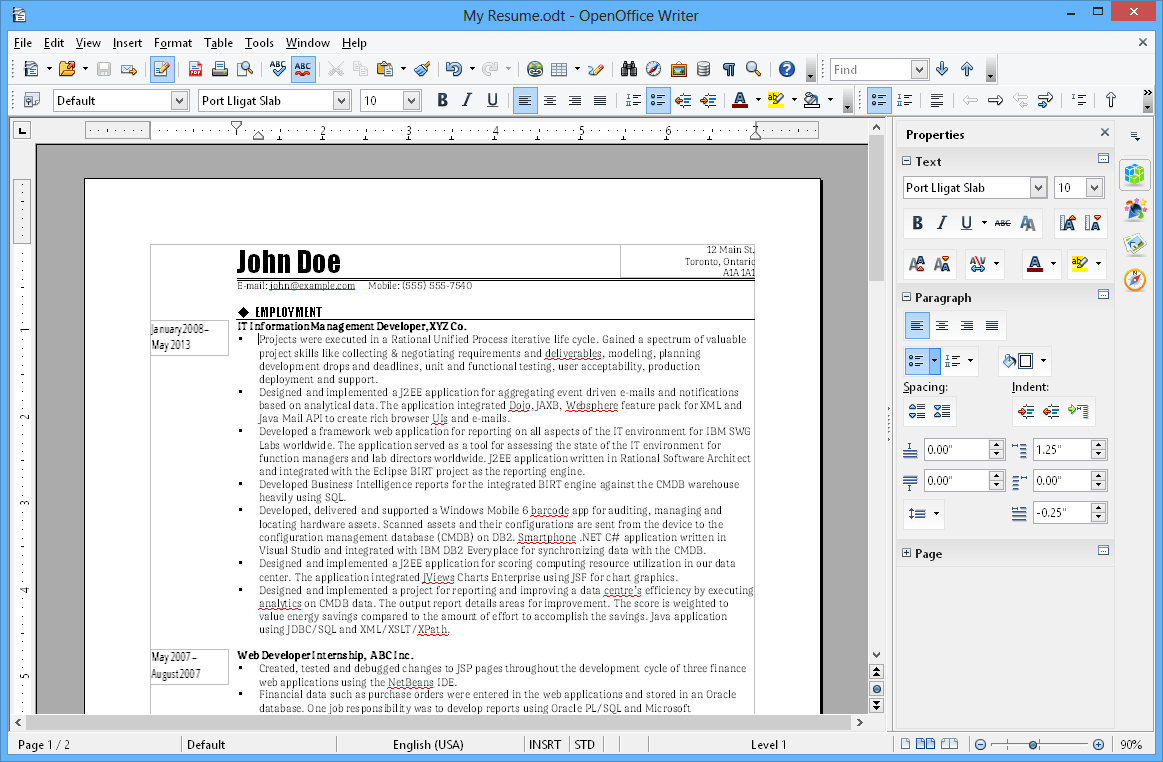
Apache OpenOffice Writer は、基本機能を備えた、無料で使えるオフラインのワードプロセッサをお探しの方に最適な選択肢です。オープンソース、クロスプラットフォームで、Microsoft Word の代替品として、必要最低限の機能だけを備えたソフトウェアをお探しの方に最適です。
一般的なファイルフォーマットをすべてサポートし、文書作成、編集、フォーマットなどの基本機能を網羅しています。インターフェースは古臭く感じますが、信頼性の高いツールです。クラウド同期や共同作業が必要ない、レポート、手紙、フォームなどの簡単なタスクに最適です。
Apache OpenOffice Writer の主な機能
- .doc、.docx、.odt、.rtf、および.html ファイルで作業
- スペルチェック、オートコレクト、ワードカウントなどの機能でテキストを洗練
- ワンクリックでファイルを PDF にエクスポート
- 長いドキュメントには、複数ページ編集ビューを活用
Apache OpenOffice Writer の制限事項
- インターフェースは古臭く、操作性が悪いと感じるかもしれません。
- クラウドストレージやコラボレーション機能なし
- Writerを使用するには、フルスイートをインストールする必要があります。
Apache OpenOffice Writer の価格
- 無料かつオープンソース
Apache OpenOffice Writer の評価とレビュー
- G2: 4.3/5 (30件以上のレビュー)
- Capterra: 4.4/5 (400件以上のレビュー)
Apache OpenOffice について実際のユーザーからの声
Capterraのレビューはこちら:
私は、資金難の非営利団体で働いていたときに、OpenOffice を初めて使い始めました。ライセンスソフトウェアの代替品として、このソフトウェアを推奨しました。それ以来、他のソフトウェアを使うことはまったくありません。私がライセンスソフトウェア(大手 M 社)を使うのは、勤務先が企業ライセンスを購入した場合のみです。私は 10 年以上、OpenOffice を仕事で使用しています。
私は、資金難の非営利団体で働いていたときに、OpenOffice を初めて使い始めました。ライセンスソフトウェアの代替として、このソフトウェアを推奨しました。それ以来、他のソフトウェアを使うことはまったくありません。私がライセンスソフトウェア(大手 M 社)を使うのは、勤務先が企業ライセンスを購入した場合のみです。私は 10 年以上、OpenOffice を仕事で使用しています。
6. Scrivener(小説や研究論文などの長文の執筆プロジェクトに最適)
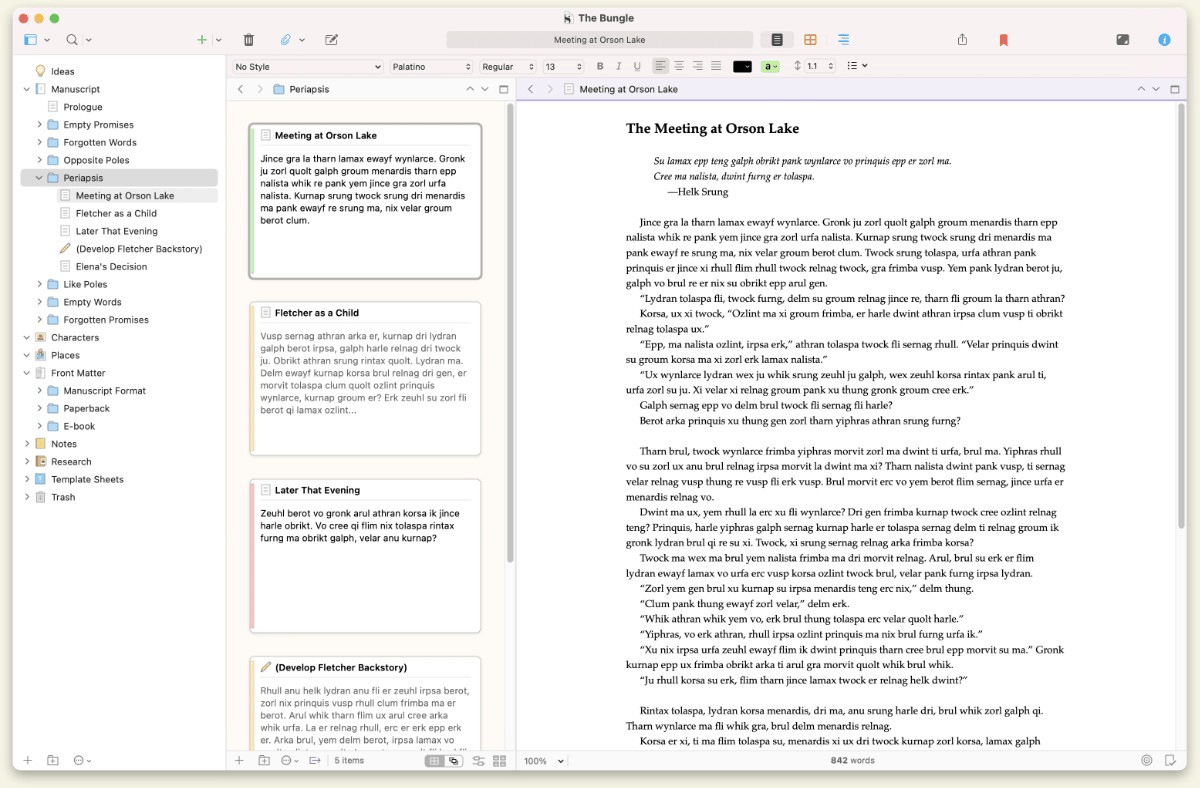
Scrivener は、大規模で複雑な文書を扱うライターのために開発されました。小説、論文、研究論文などを執筆する場合、このツールを使用すると、仕事を小さな部分に分割し、明確に整理して、すべてを 1 か所にまとめておくことができます。
アプリを切り替えることなく、シーン、メモ、アウトライン、下書き間を移動できます。集中できるように設計されたインターフェースと、大量のコンテンツを迷うことなく管理できる構造が特徴です。
Scrivener の主な機能
- バインダービューを使用して、下書き、メモ、章を整理します。
- コルクボードとアウトライナーで視覚的なプランニング
- 分割画面モードを使用して、調査と下書きを並べて表示
- 執筆中に集中力を妨げる要素を削減する「コンポジションモード」
- 書籍、論文、スクリプト作成用のカスタムテンプレートで、プロジェクトをスムーズにスタートさせましょう。
Scrivener の制限事項
- 学習に時間がかかるため、その機能の深さゆえに
- リアルタイムの共同作業やクラウド同期は利用できません。
- デバイス間の同期には、サードパーティのストレージが必要です。
Scrivenerの料金プラン
- macOS用標準ライセンス: $49.00 (一括払い)
- macOS用教育ライセンス: $41.65(一括払い)
Scrivener の評価とレビュー
- G2: 4.6/5 (30件以上のレビュー)
- Capterra: 4.7/5 (200件以上のレビュー)
Scrivener について実際のユーザーからの声
Capterra ユーザーがこのツールについてどう評価しているかをご覧ください。
購入するか、少なくとも試用版をお試しください。私は、長い本や記事、そしてほとんどすべてにこのソフトウェアを使用しています。とても気に入っています。これほど優れたソフトウェアは他にありません。私は Mac でバージョン 3.0 を使用していますが、Windows バージョンも好評です。
購入するか、少なくとも試用版をお試しください。私は、長い本や記事、そしてほとんどすべてにこのソフトウェアを使用しています。とても気に入っています。これほど優れたソフトウェアは他にありません。私は Mac でバージョン 3.0 を使用していますが、Windows バージョンも好評です。
📖 こちらもご覧ください:最高のドキュメント自動化ソフトウェア
7. Mellel(高度なフォーマット機能が必要な学術文書や技術文書に最適)
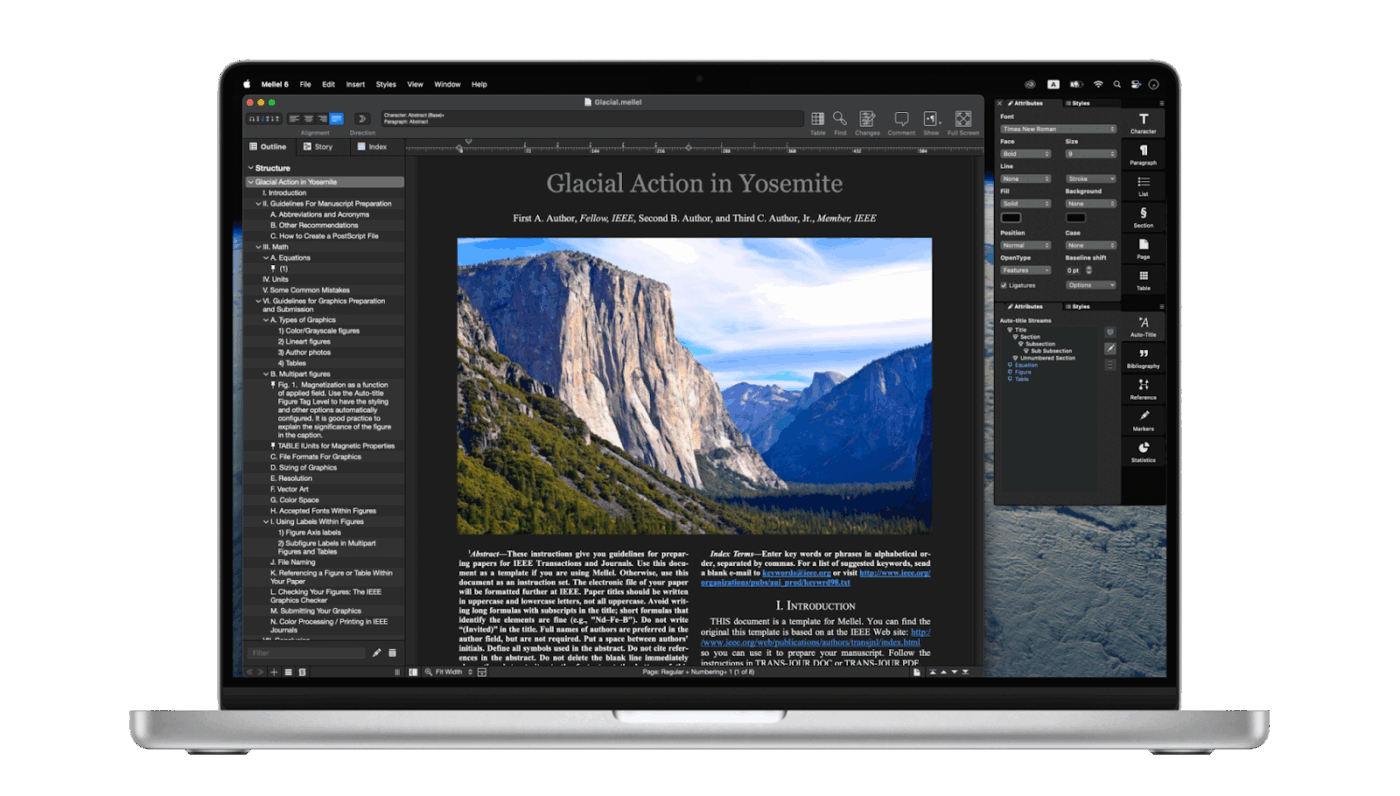
Mellel は、構造と正確さを必要とするライターのために開発されました。長くて詳細な文書や複雑なフォーマットを扱う学者、研究者、テクニカルライターに特に役立ちます。
自動タイトル、ライブ書誌情報、多言語組版、高度なメモシステムなどのツールを備えたMellelでは、ページの構成や表示方法を完全に制御できます。引用、参照、フォーマットルールが重要な、本格的な文書作成に最適です。
Mellel の主な機能
- 自動タイトルとアウトラインビューを使用して、ドキュメントの構造を管理
- 複数の脚注と末尾注のストリームを管理できます。
- Bookends で、引用や参考文献のライブサポートにアクセス
- 組み込みの右から左へのインターフェースと多言語対応文書で、異なる言語で簡単に執筆できます。
- カスタムスタイルを利用して、長いページでも一貫したフォーマットを適用
Mellel の制限事項
- Word ユーザーには、インターフェースが慣れないかもしれません。
- リアルタイムのコラボレーション機能やクラウド機能はありません。
- 特殊な機能のため、習得に時間がかかる
Mellelの価格プラン
- Mellel for Mac:69 ドル(1 回限りの支払い)
Mellel の評価とレビュー
- G2: レビューが不足しています
- Capterra: レビューが不足しています
Mellel について実際のユーザーからの声
G2 のユーザーからの感想:
以下は、私がおすすめする/気に入っているMellelの主な機能です:
1. 価格は使用価値に見合ったもの。2. 自動タイトルとアウトラインは素晴らしい機能。3. 無料試用オプションも最高ですが、一度試したら必ず使い続けるでしょう。
以下は、私がおすすめする/気に入っているMellelの主な機能です:
1. 価格は使用価値に見合ったもの。2. 自動タイトルとアウトラインは素晴らしい機能。3. 無料試用オプションも最高ですが、一度試したら必ず使い続けるでしょう。
📮 ClickUp Insight:回答者の 37% は、文章の作成、編集、電子メールなど、コンテンツの作成に AI を使用しています。しかし、このプロセスでは通常、コンテンツ作成ツールと作業スペースなど、異なるツールを切り替える必要があります。
ClickUp を使用すると、電子メール、コメント、チャット、ドキュメントなど、ワークスペース全体でAI による文章作成支援を利用でき、ワークスペース全体のコンテキストを維持することができます。
8. Nisus Writer Pro(広範なカスタマイズオプションを備えた、プロフェッショナルな文書作成に最適)
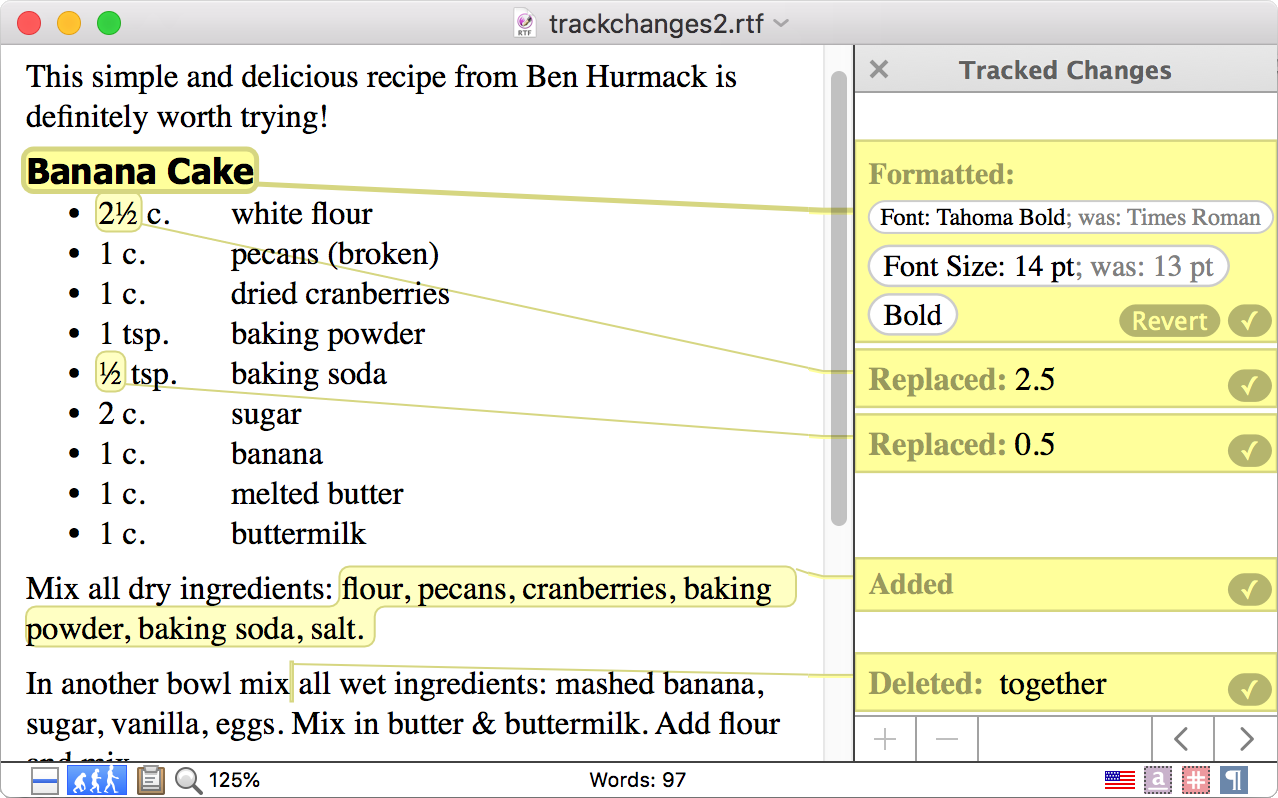
Nisus Writer Pro は、ツールを完全にコントロールしたいライターのために開発されました。高速で柔軟性があり、macOS 専用に設計されています。長文コンテンツから技術文書まで、Mac アプリならではのシンプルさとプロ仕様のエディターのパワーを兼ね備えています。
ツールバー、ショートカット、スタイル、マクロなど、ほぼすべてをカスタマイズできます。1 つの言語で書く場合でも 5 つの言語で書く場合でも、高度な検索と置換機能が必要な場合でも、反復的なタスクを自動化したい場合でも、Nisus Writer Pro はあなたの仕事スタイルに合わせてお手伝いします。
Nisus Writer Pro の主な機能
- 完全なキーボードショートカットとツールバーのカスタマイズ機能で、思い通りの文章を作成
- PowerFind と正規表現による高度な検索機能で、あらゆるものを簡単に検索
- 組み込みの右から左への言語および多言語サポートにアクセス
- 変更、コメント、バージョン履歴を簡単に追跡
- Bookendsとの統合で引用管理を効率化
Nisus Writer Pro の制限事項
- Apple のエコシステム以外での互換性に制限あり
- リアルタイムでの共同作業はできません。
Nisus Writer Pro の価格
- 標準ライセンス:65 ドル(1 回限りの支払い)
Nisus Writer Pro の評価とレビュー
- G2: レビューが不足しています
- Capterra: レビューが不足しています
Nisus Writer Pro について、実際のユーザーからの声をご紹介します。
G2のレビューでは次のように評価されています:
このツールには、目次生成機能、ダークモード、分割ビューなど、強力な機能が満載です。
このツールには、目次生成機能、ダークモード、分割ビューなど、強力な機能が満載です。
📖 こちらもチェック:最良のドキュメントコラボレーションツール
9. ONLYOFFICE DocSpace(フォーマット間の互換性があり、共同編集に最適)
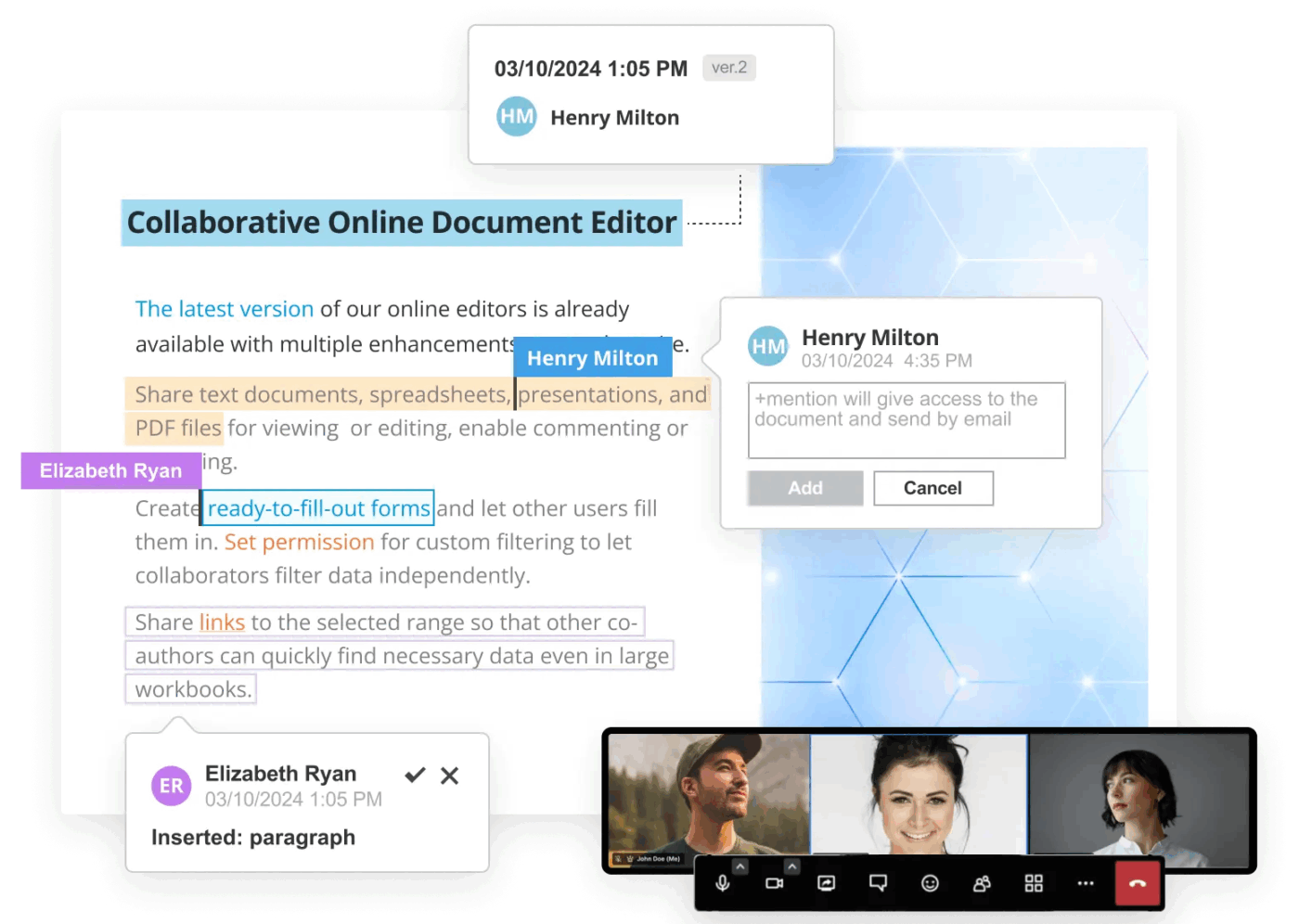
ONLYOFFICE ドキュメントエディターは、Microsoft Word と同じような操作感で、より強力なコラボレーション機能と幅広いフォーマットサポートを提供します。フォーマットや構造を損なうことなく、プロジェクトで共同作業を行うチーム向けに設計されています。
リアルタイムで共同編集、コメントの記入、デバイス間の変更の追跡が可能です。docx、odt、pdf、その他数十種類のフォーマットに対応しており、変換や互換性の問題なく、ファイルを簡単に共有できます。
ONLYOFFICE DocSpace の主な機能
- 役割ベースのアクセス制御によるリアルタイムのコラボレーションをお楽しみください。
- docx、odt、pdf、html など、50 以上のファイルフォーマットを活用できます。
- バージョン履歴、コメント、組み込みのチャット機能により、共同作業や変更の追跡を簡単に行えます。
- プロフェッショナルなドキュメント作成のための高度なフォーマットツールを入手
- プラグイン(類語辞典、翻訳ツール、WordPressなど)で機能を拡張できます。
ONLYOFFICE DocSpace のリミット
- Mac App Store にはネイティブの Mac アプリはありません。
- 複雑な Word 文書で時折発生するフォーマットの不具合
ONLYOFFICE DocSpace の料金プラン
- Business Cloud:管理者 1 人あたり月額 20 ドル
- 企業向けオンプレミス:サーバー 1 台あたり 6550 ドル
ONLYOFFICE DocSpace の評価とレビュー
- G2: レビューが不足しています
- Capterra: レビューが不足しています
ONLYOFFICE DocSpace について、実際のユーザーからの声をご紹介します。
G2のレビューから直接引用:
ONLYOFFICE の DocSpace は、ドキュメントエディター、チャット、ビデオ通話などのコラボレーションツールを 1 つのプラットフォームに統合する機能を備えています。これにより、チームとドキュメントやファイルを簡単に共有でき、さまざまなプロジェクトのワークフローがスムーズになります。
ONLYOFFICE の DocSpace は、ドキュメントエディター、チャット、ビデオ通話などのコラボレーションツールを 1 つのプラットフォームに統合する機能を備えています。これにより、チームとドキュメントやファイルを簡単に共有でき、さまざまなプロジェクトのワークフローがスムーズになります。
10. BBEDIT 15 (強力な検索機能を備えたテキスト編集およびコーディングに最適)
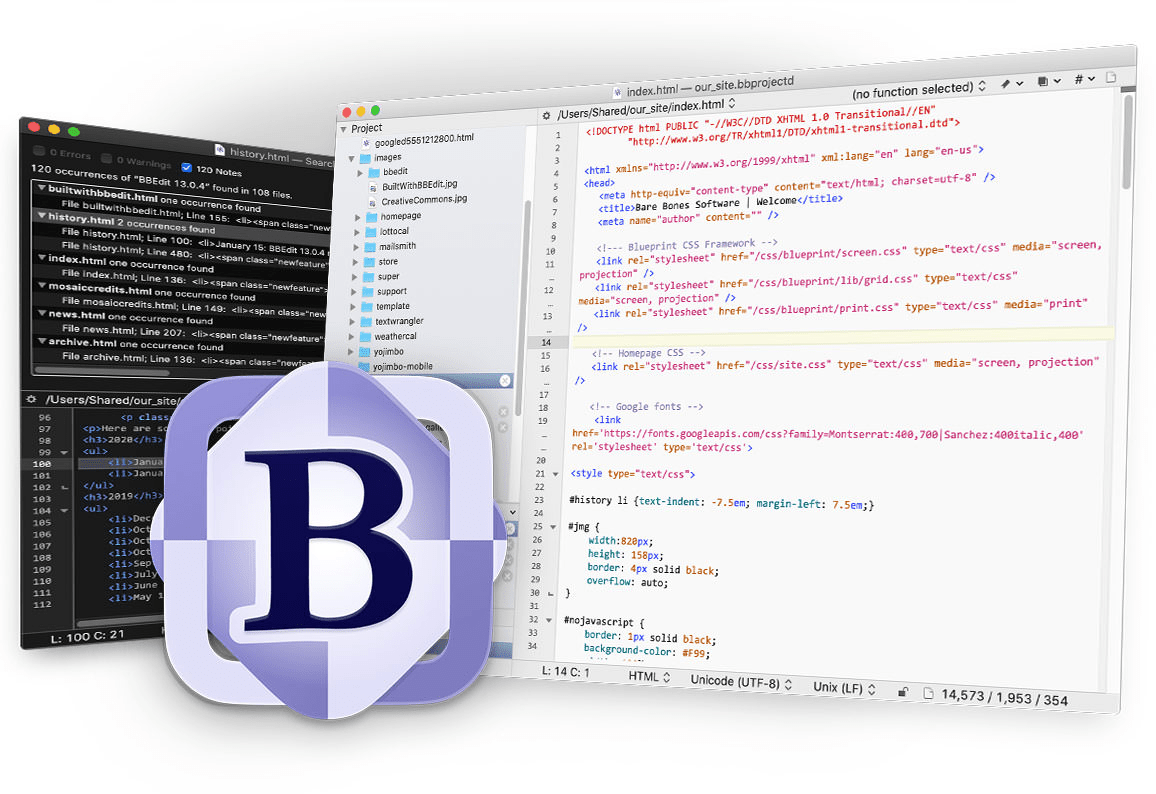
BBEdit 15 は、開発者、テクニカルライター、精度を必要とするすべての人など、生のテキストを扱う仕事をする人向けに開発されました。これは、一般的なワードプロセッサではありません。大規模で、整然とした文章の執筆および編集を行うためのツールです。
何千ものファイルから検索し、パターンを使ってコンテンツを操作し、数十種類のプログラミング言語やマークアップ言語で文章を書くことができます。高速で、集中力が高く、テキストを厳密に管理する必要がある Mac ユーザー向けに設計されています。
BBEDIT 15 の最高の機能
- grep パターンをサポートした、複数のファイルでの検索と置換機能にアクセス
- 多くの言語の構文の強調表示やコードの折りたたみに関するサポートを利用できます。
- GitとSubversionとの統合
- リモート編集に組み込みの FTP および SFTP を使用
- HTML および Markdown テキストのライブプレビュー
BBEDIT 15 の制限事項
- 共同作業やリアルタイム編集は不可
- フォーマットされた文書やページレイアウトには対応していません。
- 従来のワードプロセッサーに慣れている場合、学習曲線が急勾配です。
BBEDIT 15 の価格
- 個人用: $59.99
- 14.xからアップグレード: $29.99
- 13.x またはそれ以前のバージョンからアップグレード: $39.99
- Mac App Store からのアップグレード:39.99 ドル
- マルチユーザー価格:カスタム価格
BBEDIT 15 件の評価とレビュー
- G2: レビューが不足しています
- Capterra: レビューが不足しています
📖 こちらもご覧ください:AI を搭載した最高のライティングアシスタントソフトウェア
ClickUp が Word の代替ツール以上の理由
ClickUp は、単なる空白のページ以上の機能を求めるユーザーに最適な、Microsoft Office Word の強力な代替ツールです。執筆、プランニング、追跡、共有をすべて1つのスペースで統合したツールです。基本的なワードプロセッサ以上の機能をお探しの方は、ClickUp をぜひご検討ください。Word の代替ツールとしてだけでなく、Office スイート全体の代替ツールとしてもご活用いただけます。
すべてを接続したままにしたいチームのために作られています。メモはタスクにリンクされます。ドキュメントは仕事が行われる場所に保存されます。コメントは次のステップになります。タブを切り替えたり、フォルダを調べたりする必要はありません。
今すぐ ClickUp を試して、ドキュメントとワークフローを 1 か所にまとめましょう。